Tắt tính năng bảo vệ toàn vẹn bộ nhớ để tiếp tục cập nhật Windows 11/10
Khi cố gắng cài đặt hoặc cập nhật Windows 11/10 với Bản cập nhật(Update) tính năng mới nhất , nếu bạn gặp lỗi - Cài đặt PC của bạn cần được điều chỉnh trước khi nâng cấp lên phiên bản mới nhất của Windows 10. Hãy tắt tính năng bảo vệ toàn vẹn bộ nhớ để tiếp tục(Your PC settings need to be adjusted before upgrading to the latest version of Windows 10. Turn off memory integrity protection to continue) “- sau đó vấn đề tương thích giữa trình điều khiển hiển thị cụ thể và Windows .
Sự cố đã khiến người tiêu dùng không cập nhật hệ điều hành Windows 11 hoặc Windows 10 của họ. Nhưng tin tốt là có một giải pháp khác. Trong bài đăng này, chúng tôi sẽ chia sẻ cách bạn có thể giải quyết lỗi này.
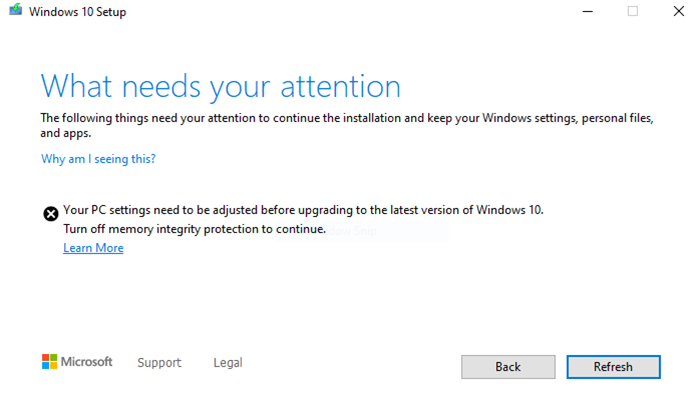
Tắt(Turn) tính năng bảo vệ toàn vẹn bộ nhớ để tiếp tục
Tính toàn vẹn của bộ nhớ(Memory Integrity) là một tính năng bảo mật trong Windows 10(security feature in Windows 10) đảm bảo rằng mã chạy trong nhân Windows được thiết kế an toàn và đáng tin cậy. Nó đảm bảo rằng mã độc hại không xâm phạm hệ thống. Nói một cách dễ hiểu, nó có nghĩa là nếu một dẫn xuất không được ký và chưa vượt qua yếu tố tin cậy, thì Windows sẽ chặn nó. Trong trường hợp này, bản cập nhật đã bị tạm dừng.
Về vấn đề cập nhật tính năng, Microsoft đã chia sẻ rằng họ nhận thấy một số trình điều khiển hiển thị không tương thích với Windows 10 . Bạn có hai tùy chọn ở đây: Tìm(Find) trình điều khiển được cập nhật hoặc tắt tính toàn vẹn của bộ nhớ. Điều sau không được khuyến khích, nhưng nếu bạn đủ tin tưởng vào người lái xe, bạn có thể tiếp tục. Tuy nhiên, việc tắt tính năng này cũng sẽ mở ra cánh cổng cho các trình điều khiển khác. Tốt nhất là nên giữ lại trừ khi bạn có giải pháp thích hợp.
Cập nhật trình điều khiển cho Windows 11/10
Đó là cách được khuyến nghị để bạn có thể kiểm tra bản cập nhật cho trình điều khiển(update for the driver) thông qua Windows Update hoặc tải xuống từ các trang web OEM(download it from OEM websites) . Đôi khi, trình điều khiển cập nhật không khả dụng ngay trên máy chủ Windows và nếu nó đã được cập nhật, bạn có thể tìm thấy trên trang web của nhà sản xuất. Mặc dù việc kiểm tra bằng Windows Update rất đơn giản, nhưng việc tìm kiếm nó trên trang web OEM(OEMs) có thể khá phức tạp.
- Mở Trình quản lý thiết bị(Device Manager) ( WIN + X , theo sau là M)
- Trong danh sách phần cứng, hãy mở rộng phần Bộ điều hợp hiển thị(Display Adapters)
- Nó sẽ hiển thị tên OEM hiển thị cùng với phiên bản phần cứng bạn đang sử dụng.
- Tiếp theo, tìm trang web OEM và truy cập trang hỗ trợ hoặc tải xuống của họ.
- Tìm kiếm với cùng một tên trình điều khiển và kiểm tra xem có bản cập nhật nào không.
- Nếu có, hãy tải xuống và cài đặt phần mềm.
Tắt tính toàn vẹn của bộ nhớ

Nếu cập nhật trình điều khiển hiển thị không phải là một tùy chọn, thì giải pháp duy nhất là tắt Tính toàn vẹn của bộ nhớ(Memory) để có thể nâng cấp lên Windows 10 .
- Mở Bảo mật Windows(Windows Security) > Bảo mật thiết bị (Device)> Core Trang cách ly cốt lõi
- Tắt cài đặt Toàn(Off) vẹn bộ nhớ(Memory) .
- Bạn sẽ cần khởi động lại máy tính của mình để các thay đổi có hiệu lực.

Có thể chỉ có quản trị viên CNTT hoặc quản trị viên máy tính mới có thể thực hiện việc bật hoặc tắt tính năng toàn vẹn mã được bảo vệ bởi Bộ nhớ(Memory Integrity) hoặc tính năng toàn vẹn mã được bảo vệ bởi Hypervisor .(Hypervisor-protected)
Trong cả hai trường hợp, bạn sẽ phải yêu cầu quản trị viên quản lý điều này cho bạn.
Liên quan(Related) : Tính toàn vẹn của bộ nhớ chuyển sang màu xám hoặc không Bật / Tắt .
Related posts
Tôi có nên cài đặt Optional Quality Updates bằng Windows 10 không?
Chúng tôi không thể dịch vụ cập nhật trong Windows 11/10
Nơi để tìm thấy và như thế nào để đọc Windows Update log trong Windows 11/10
Download Windows Updates & Apps từ PC khác Windows 10 PC
Tổ chức của bạn đã tắt cập nhật tự động trong Windows 10
Danh sách đầy đủ của Windows Update Error Codes trên Windows 10
Enablement trọn gói là gì trong Windows 10
Windows Update không tải xuống hoặc cài đặt, Error 0x80070543
Gỡ cài đặt Windows cập nhật mà không có Uninstall option trong Windows 10
Làm thế nào để xóa Windows Update History trong Windows 10
Turn tắt hiển thị các mục tìm kiếm gần đây trong File Explorer trong Windows 11/10
Nút Vấn đề Fix trên Windows Update page
Cách ẩn Windows Updates bằng PowerShell trong Windows 10
Microsoft Patch Tuesday là gì? Bản vá Tuesday Schedule
Cách kiểm tra cập nhật trong Windows 10
Cách tạm dừng Windows Update bằng Windows 10 lên tới 365 ngày
Windows 10 chậm sau khi cập nhật
Cách tắt Windows Update tự động trong Windows 10
Giải thích Modern Setup Host bằng Windows 10. Nó có an toàn không?
Làm thế nào để thiết lập lại Windows Update thành phần trong Windows 11/10
